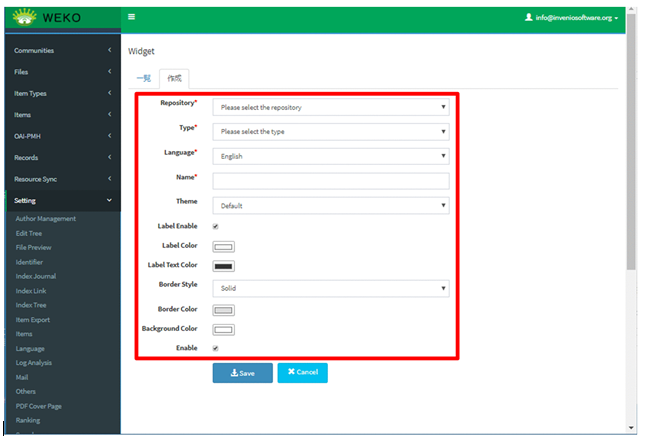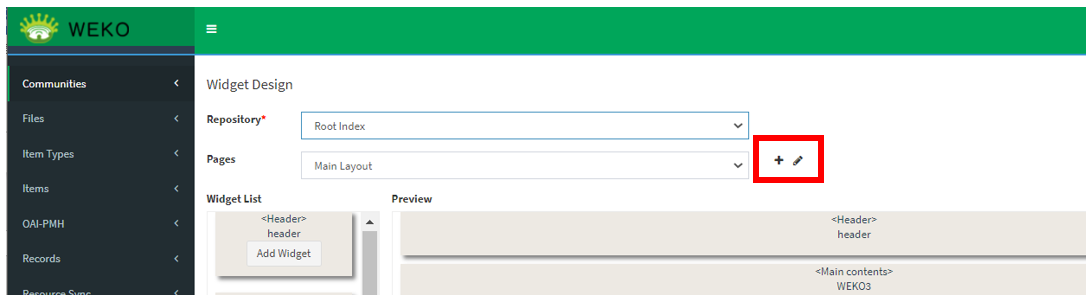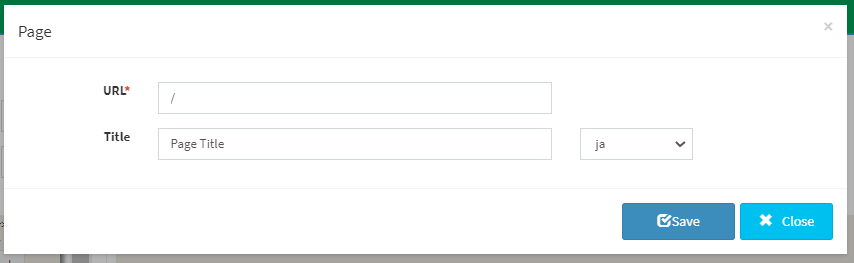...
ウィジェットの作成画面が表示されます。
(2) 項目を入力します。
ウィジェットの作成画面の項目と説明
| 項目 | 説明 |
|---|---|
| Repository | ウィジェットを追加するリポジトリを設定します。 |
| Type | ウィジェット種別を設定します。 詳細は、「(1) Typeの設定内容」を参照してください。 ・Free description ・Access counter ・Notice ・New arrivals ・Main contents ・Menu ・Header ・Footer |
| Language | 表示言語を設定します。 |
| Name | ウィジェットのラベル名を設定します。 |
| Theme | 以下からウィジェットのテーマを設定します。詳細は、「(2) Themeの設定内容」を参照してください。 ・Default ・Simple ・Side Line |
| Label Enable | ウィジェットのラベルの表示または非表示を設定します。デフォルトは、表示(チェックあり)です。 |
| Label Color | ラベルの背景色を設定します。 |
| Label Text Color | ラベルの文字色を設定します。 |
| Border Style | 以下からウィジェットの枠線のスタイルを設定します。詳細は、「(3) Border Styleの設定内容」を参照してください。 ・None ・Solid ・Dotted ・Double |
| Border Color | ウィジェットの枠線の色を設定します。 |
| Background Color | ウィジェットの背景色を設定します。 |
| Enable | ウィジェットデザインにてウィジェットの有効または無効を設定します。デフォルトは、有効(チェックあり)です。 |
...
ウィジェットが削除されます。
6. ページの表示
(1) [Wedget Design]をクリックします。
(2) Repositoryのプルダウンリストで、リポジトリを選択します。
選択したリポジトリのMainLayoutのページが表示されます。また、Widget Listには、ウィジェットが表示されます。
7. ページの登録
(1) [Wedget Design]をクリックします。
(2) Repositoryのプルダウンリストで、ページを登録したいリポジトリを選択します。
(3) Pagesのプルダウンリストの右に表示されている[+]アイコンをクリックします。
Pageダイアログが表示されます。
(4) URLとTitleを設定して、[Save]をクリックします。
| 項目 | |
|---|---|
| URL | |
| Title |
ページが追加されます。Pagesのプルダウンリストに、追加したPageのTitleが表示されます。
8. ページの更新
9. ページの削除
10. ページ内のウィジェットの配置
...